Как сделать резервную копию и восстановить важные файлы / папки в Windows 7
В мире компьютеров всегда готовься к худшему. Почти все версии Microsoft Windows предоставляют некоторые утилиты резервного копирования данных, но они ограничены только некоторыми основными функциями. Теперь Windows 7 предоставляет вам расширенную утилиту для резервного копирования и восстановления ваших важных данных очень простым способом. Windows 7-х Восстановления резервной копии Утилита может создавать резервные копии файлов на основе установленного вами расписания. Оно может резервное копирование файлов на другой диск, по сети, на DVD и т. д.
Теперь, чтобы установить резервную копию, откройте компьютерщелкните правой кнопкой мыши на локальном диске и выберите свойствазатем нажмите инструменты вкладка и нажмите Резервное копирование сейчас как показано на следующем скриншоте.
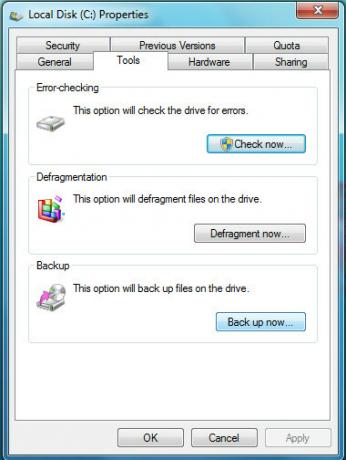
Теперь в следующем окне нажмите Настроить бэкап и Windows 7 начнет подготовку к резервному копированию.

Выберите место для сохранения резервной копии, вы также можете сохранить его в сети, нажав сохранить в сети вариант.
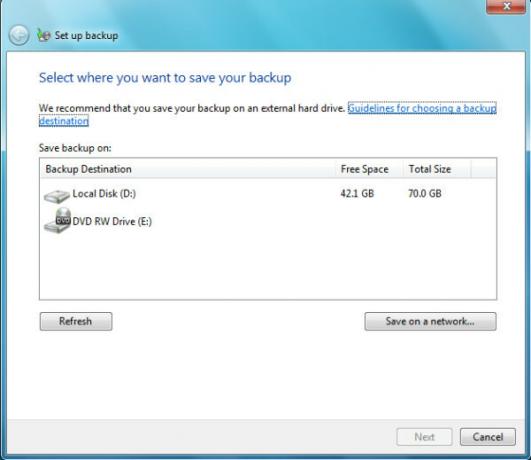
На следующем этапе вам нужно будет выбрать, какие данные вы хотите сделать резервную копию - вы можете выбрать Пусть Windows выбирает (Windows создаст резервную копию системных файлов и других важных данных, таких как библиотеки и т. Д.) Или Позвольте мне выбрать (Вам нужно будет вручную указать, какие папки для резервного копирования). После этого нажмите следующий.

Проверьте настройки резервного копирования и нажмите Сохраните настройки и запустите резервное копирование.
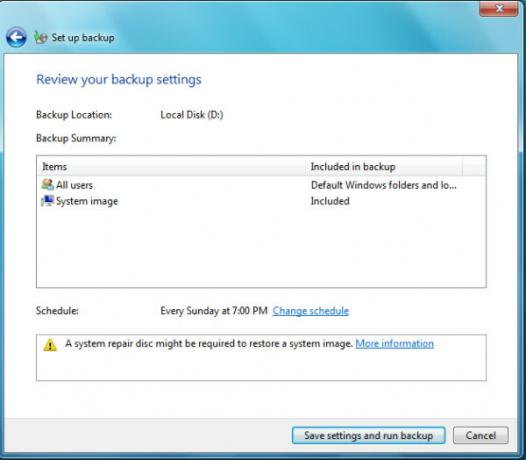
Теперь окна начнут резервное копирование ваших данных в указанном месте.

По умолчанию он планирует резервное копирование на воскресенье, вы можете изменить расписание резервного копирования, нажав Изменить настройки опция расположена под график категория. После завершения резервного копирования вы можете восстановить его, нажав Восстановить мои файлы кнопка. Наслаждайтесь!
Поиск
Недавние Посты
Как ограничить использование ЦП Защитником Windows в Windows 10
Защитник Windows работает в основном в фоновом режиме. Он будет ска...
Что такое чистый нейтралитет? Понимание Интернета быстрых полос
Net Neutrality - это горячая проблема, но если вы не уверены, в чем...
Комплексное приложение для управления всеми аспектами настройки двойного монитора
Несмотря на то, что Windows позволяет вам подключать и использовать...



